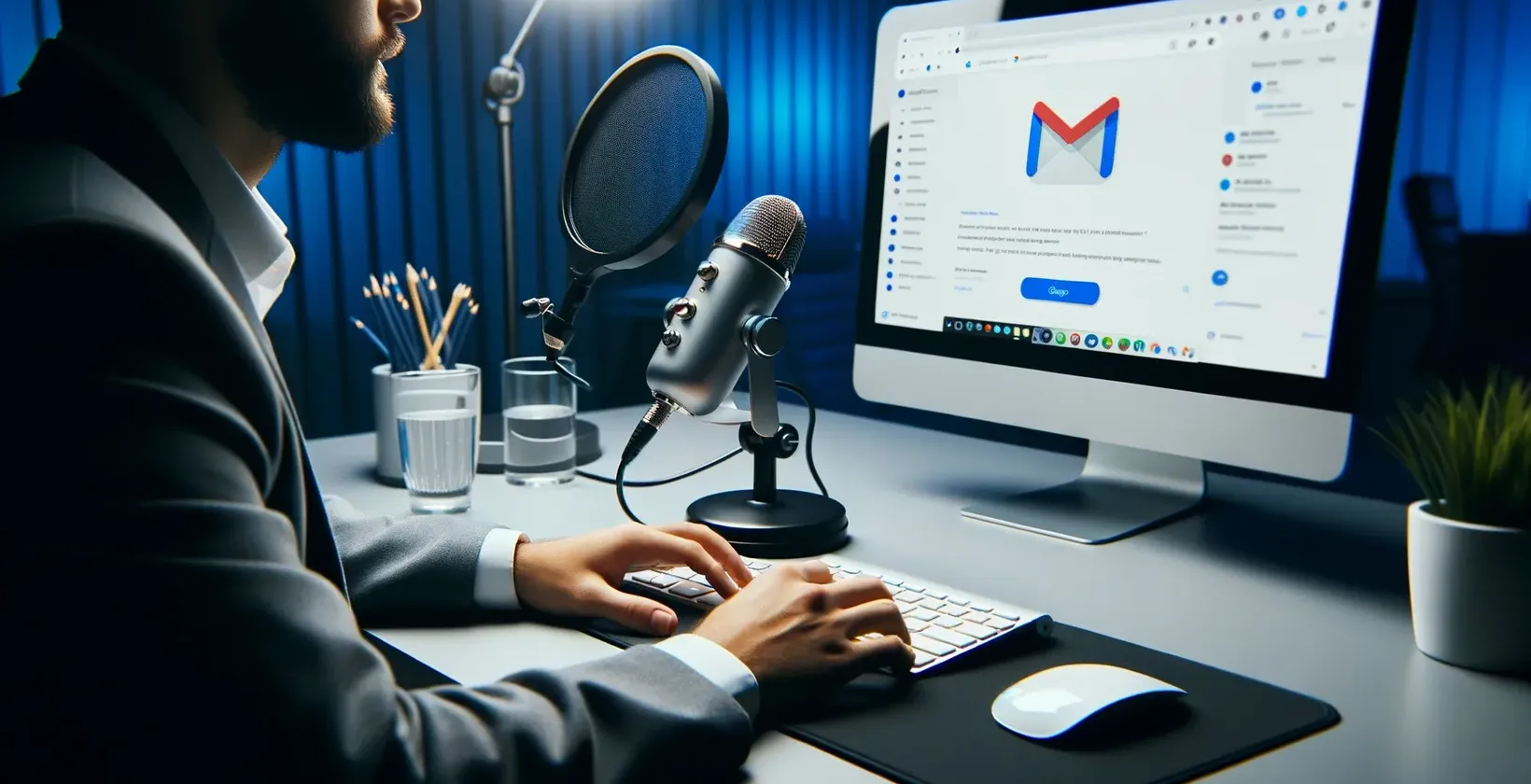如何为 Gmail 听写
要了解如何使用 听写 功能通过语音输入 Gmail 电子邮件,请按照以下步骤将您的消息语音转文本:
- 在您的设备上,打开 Gmail 应用程序或在网络浏览器上打开它。
- 使用您的 ID 和密码登录您的 Gmail 帐户。
- 在右下角,点击撰写。 (一个加号)
- 收件人字段中会出现一个新页面;添加收件人的电子邮件 ID。 (如果需要,可以在抄送和密送字段中添加收件人)。
- 在此之下,添加一个主题。
- 然后,通过单击底部的麦克风图标在正文中口述您的信息;注意:对于网络浏览器,您可能需要扩展功能,例如语音输入、Gmail 听写等。 该扩展支持多种语言和平台,如 Gmail、Outlook、LinkedIn 和 Zoom。 在光标旁边,单击下拉菜单以选择您将使用的语言。 另外,请确保没有其他应用程序或网页正在使用麦克风。
- 执行以下任一操作以插入标点符号或执行简单的格式化任务:· 说出标点符号的名称,例如“感叹号”、“问号”和“逗号”。· 说出“新行”(等效按回车键一次)或“新段落”(相当于按回车键两次)。当您完成口述时,新行或新段落出现。
- 将光标放在您希望文本开始的位置。 开始说话。
- 在页面顶部,点击发送(右上角的箭头标记)。
- 要添加格式(如加粗或更改文本颜色),请选择要格式化的文本,然后点击A。
语音输入的键盘快捷键是什么
语音输入的键盘快捷键:
- 对于 Windows 是“Ctrl+Shift+S”
- 对于 macOS,是“Command+Shift+S”
- 您还可以转到“工具”选项卡并选择“语音输入”。
- 会出现一个麦克风;单击它开始口述内容。
如何在计算机上发送电子邮件
请按照以下步骤发送带有 Gmail 命令的电子邮件:
- 在您的计算机或 Chromebook 上,在您的浏览器(例如 Google Chrome)上转到 Gmail,或在计算机上安装 Gmail
- 在左上角,单击“撰写”,在“收件人”字段中添加收件人。 您还可以添加收件人:
- 在“抄送”和“密件抄送”字段中
- 当您在文本字段中使用“+ 号”或“@mention”和联系人姓名撰写消息时
- 添加一个主题
- 写下您的信息或口述您的信息
- 在页面底部,单击发送
- 提示:要添加您使用标签创建的单个收件人和联系人组,请单击“收件人”
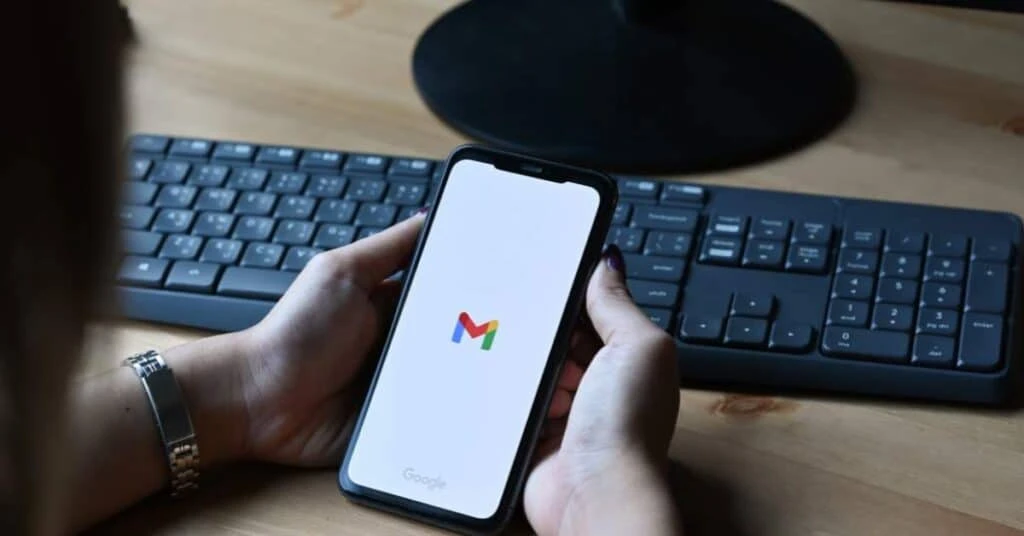
如何在电话上发送电子邮件
- 在您的Android或ios(iPhone、Mac和其他苹果设备)或平板电脑上打开Gmail应用程序。
- 使用您的 ID 和密码登录您的 Gmail 帐户。
- 在右下角,点击撰写。 (一个加号)
- 收件人字段中会出现一个新页面;添加收件人的电子邮件 ID。 (如果需要,可以在抄送和密送字段中添加收件人)。
- 在此之下,添加一个主题。
- 并在正文中写下或口述您的信息。
- 在页面顶部,点击发送(右上角的箭头标记)。
- 注意:要添加格式,例如加粗或更改文本颜色,请选择要设置格式的文本,然后点击 A。
经常问的问题
Google Gmail 是 Google 提供的免费电子邮件服务。 它的特点是完全免费和多设备,允许我们从任何有互联网连接的设备上进行访问。
使用Google Chrome扩展,Gmail语音输入非常简单。 您可以激活麦克风并在任何消息中用您的声音创作。 借助电子邮件听写和语音命令,您可以更快地工作。
在开始之前,请确保已完成语音识别激活并且您有权使用设备上的麦克风。